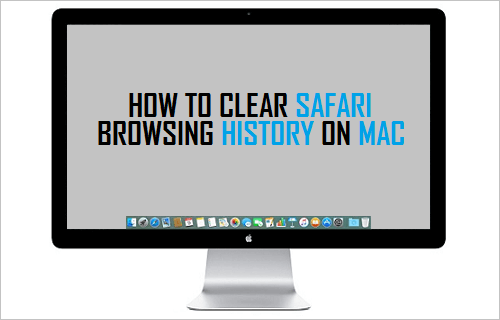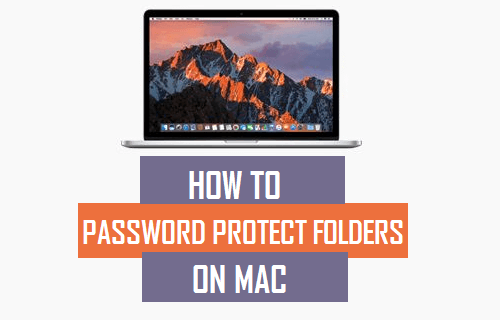Borrar el portapapeles del Mac libera memoria y evita que se expongan datos confidenciales o confidenciales. A continuación encontrará los pasos para borrar el Portapapeles en Mac.
Borrar portapapeles en Mac
Cuando copias o cortas algo en Mac, los datos permanecen siempre disponibles en el portapapeles, incluso después de pegar los datos.
Si el portapapeles contiene una gran cantidad de datos o una imagen de alta resolución, consume RAM, lo que puede ralentizar la velocidad de navegación en Mac.
Otro problema con el portapapeles que almacena los últimos datos copiados es que la información sensible o confidencial puede permanecer accesible en el portapapeles.
Afortunadamente, el portapapeles de Mac sólo puede contener una cosa a la vez y esto le permite borrar rápidamente información sensible o personal del portapapeles copiando otra cosa.
Cuando se copia un pequeño dato textual, éste sobrescribe todos los datos existentes almacenados en el portapapeles, liberando RAM y acelerando la velocidad de navegación.
Si es necesario, también puede borrar completamente el contenido de su portapapeles reiniciando Mac o usando Terminal para borrar el portapapeles.
1. Borrar el Portapapeles en Mac usando Data Replacement
Siga los pasos que se indican a continuación para sustituir los datos del portapapeles existentes por pequeños datos de texto.
1. Abra un documento de texto y escriba una sola letra o una sola palabra (por ejemplo, escriba la letra «C» o la palabra «Clear»).
2. Con el ratón, seleccione la palabra que acaba de escribir y pulse las teclas Comando+C del teclado de su Mac.
Esto copiará la palabra «Clear» en el Portapapeles y reemplazará cualquier dato previamente almacenado en el Portapapeles.
Puede confirmar si sus datos personales en el portapapeles han sido borrados y sustituidos por la palabra «clear» pulsando las teclas Comando+V.
Nota: En lugar de abrir un documento de texto, puede copiar una sola letra o palabra de cualquier sitio web.
2. Borrar completamente el portapapeles utilizando el terminal
Como se mencionó anteriormente, también puede borrar completamente el portapapeles en Mac reiniciando su ordenador o utilizando el terminal.
En el siguiente ejemplo, echaremos un vistazo a lo que está almacenado actualmente en el Portapapeles y utilizaremos el terminal para limpiar completamente el Portapapeles en Mac.
1. Haga clic en cualquier espacio vacío en la pantalla del escritorio de su Mac y aparecerá el menú del Finder.
2. Haga clic en la pestaña Editar del Menú del Finder y luego haga clic en Mostrar Portapapeles.
Esto abrirá la ventana del Portapapeles y podrá ver los datos actualmente almacenados en el Portapapeles.
3. Ahora, haga clic en la pestaña Ir y en la opción Utilidades del menú desplegable.
4. En la siguiente pantalla, haga clic en el icono Terminal.
5. En la ventana del terminal, escriba pbcopy < /dev/null y presione la tecla Enter en el teclado de su Mac.
Después de esto, eche un vistazo a la ventana abierta del Portapapeles, verá que ha sido completamente borrada y que no hay datos en la ventana del Portapapeles.